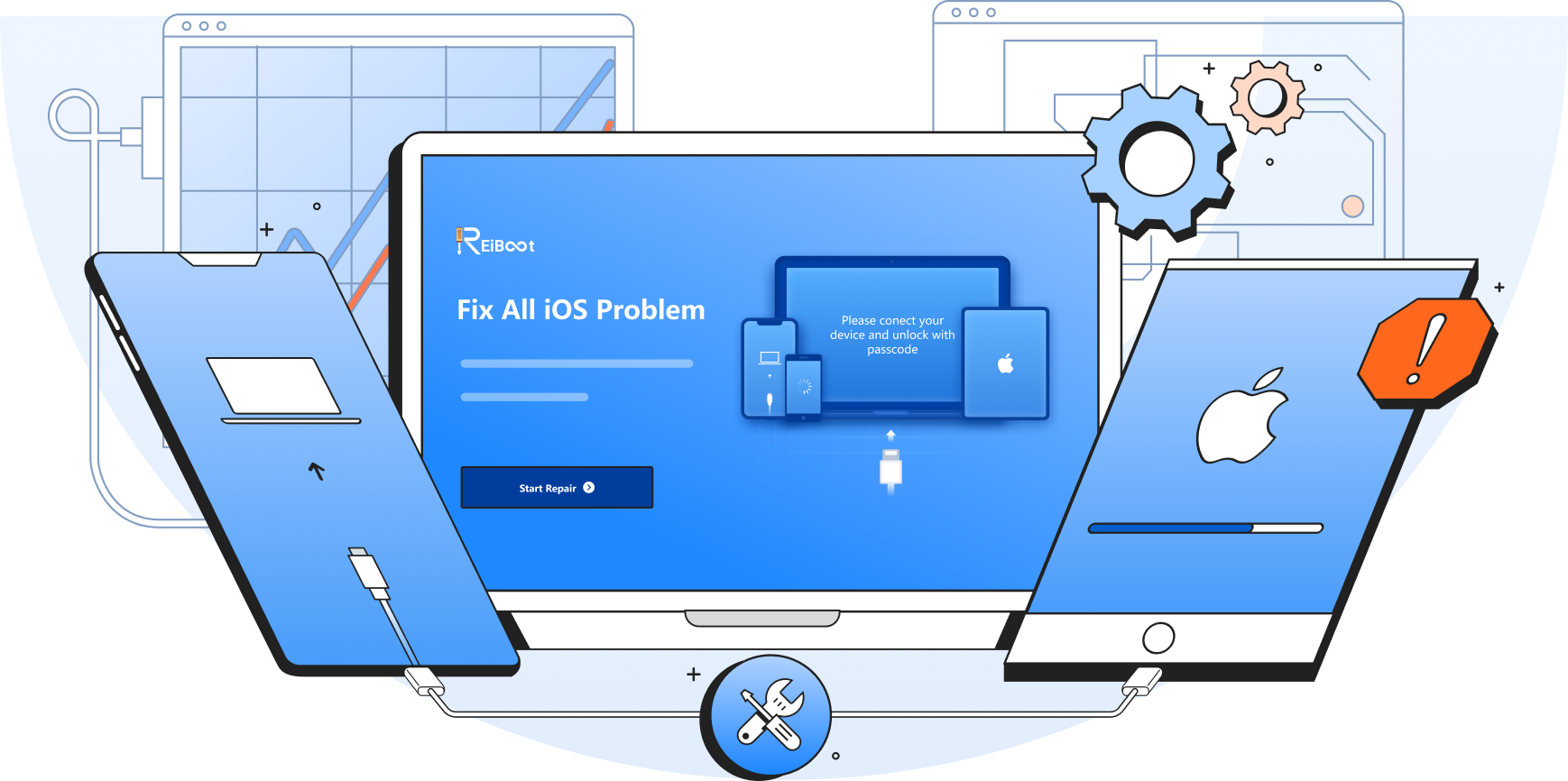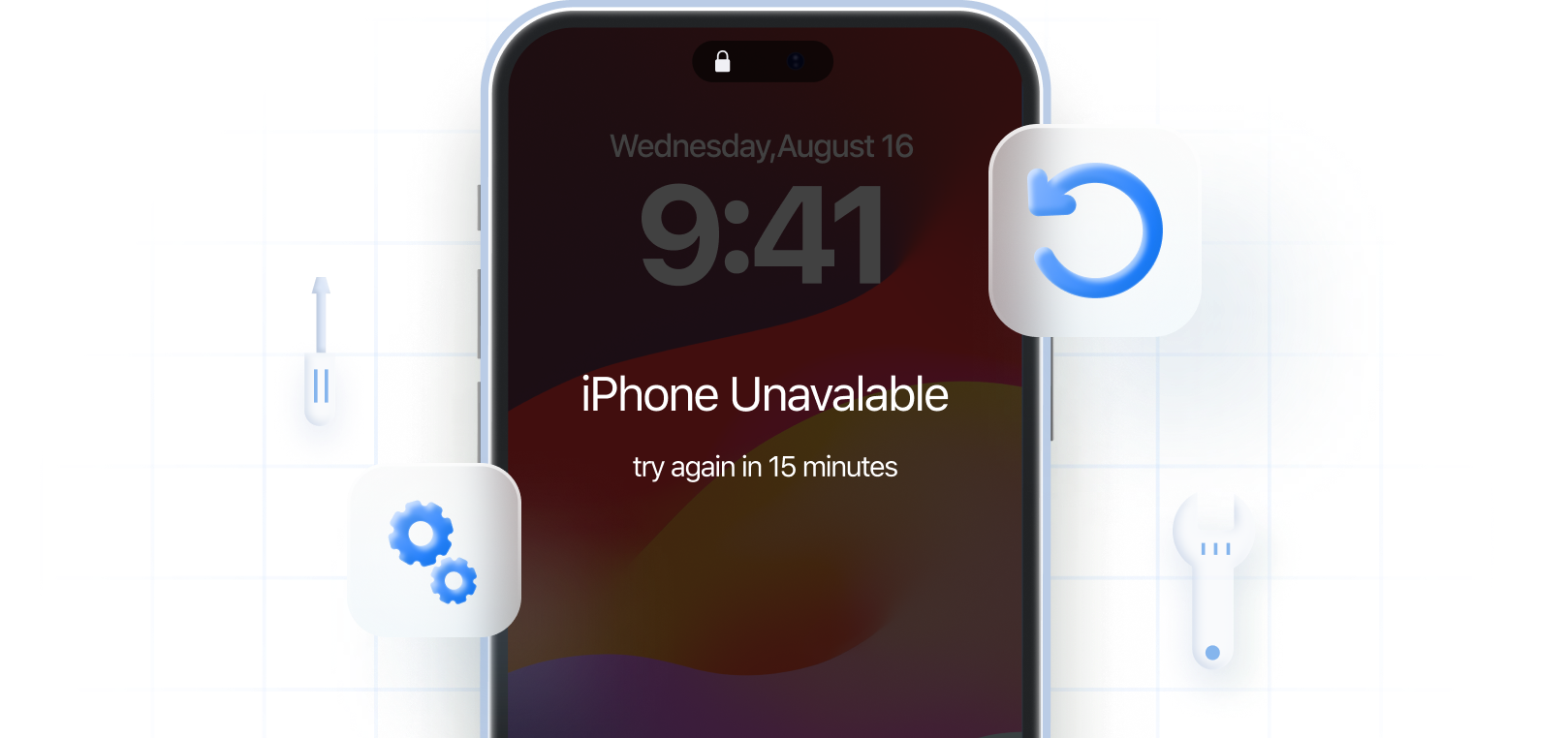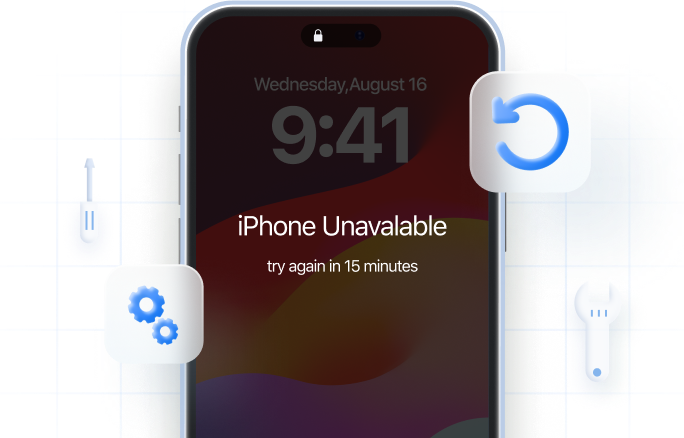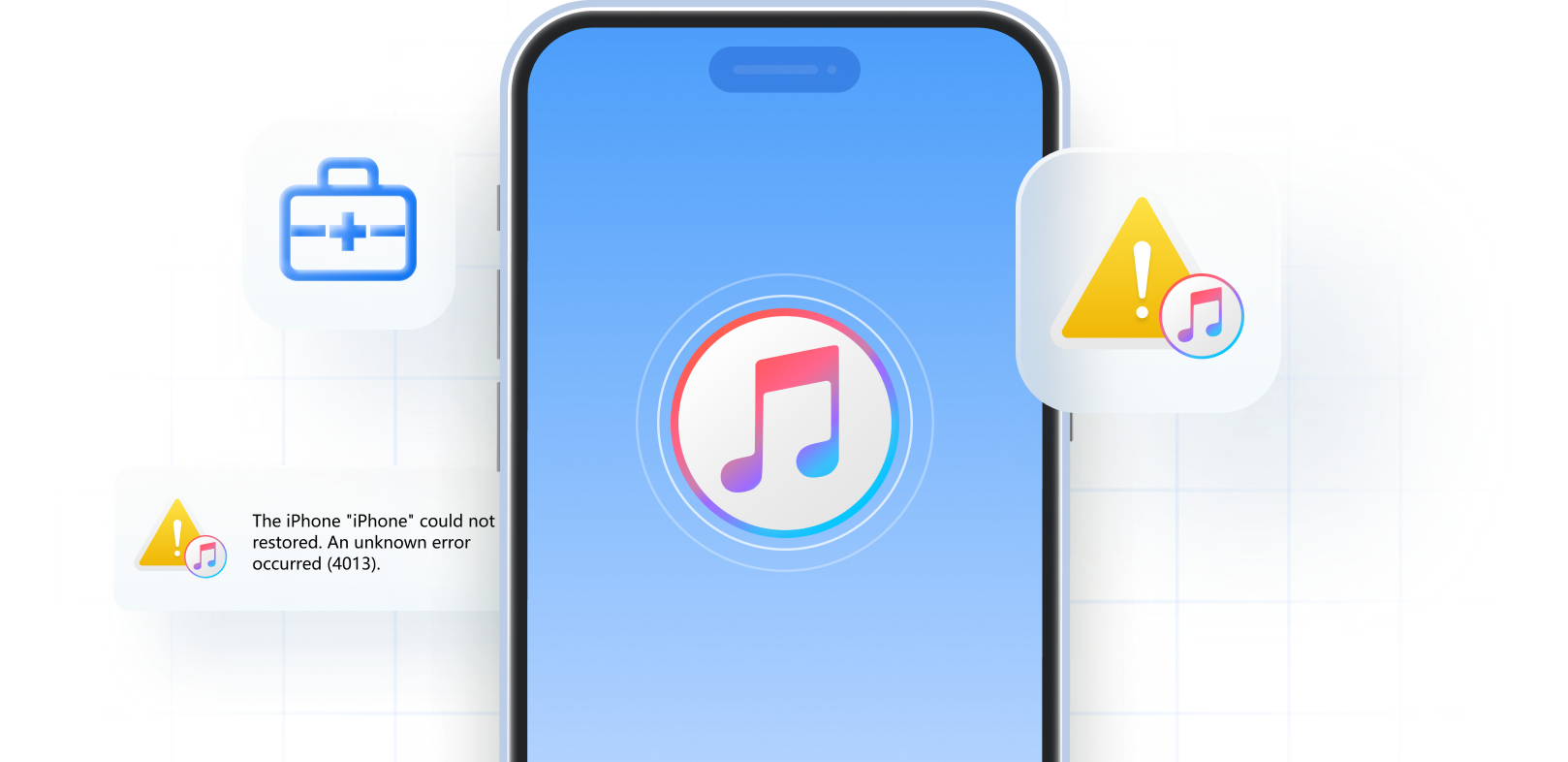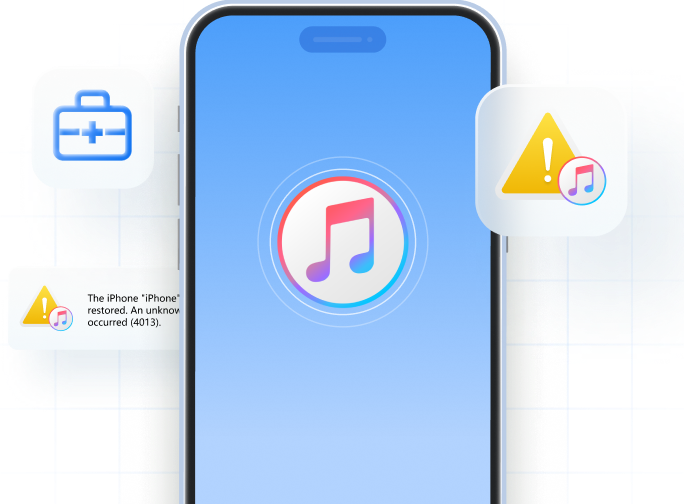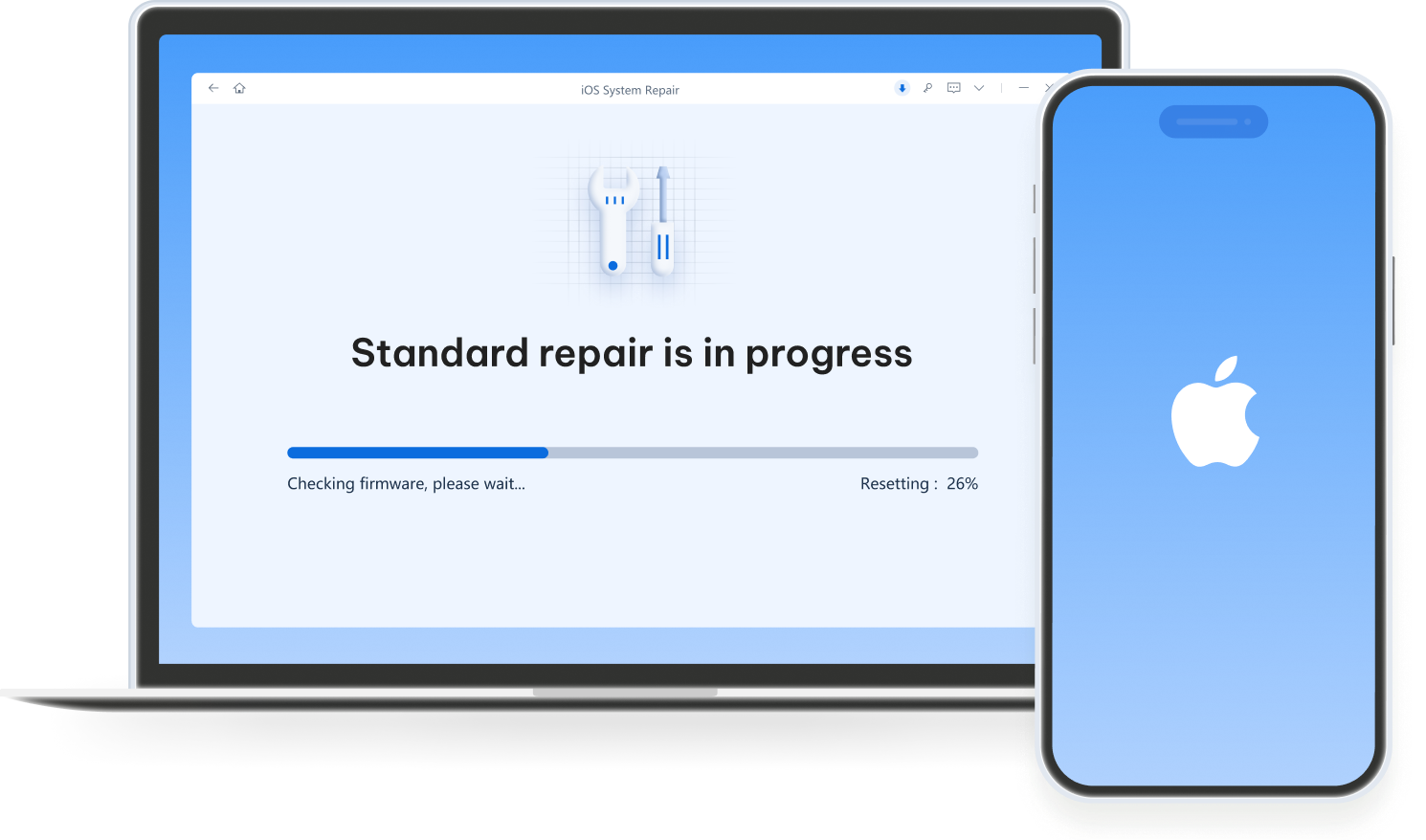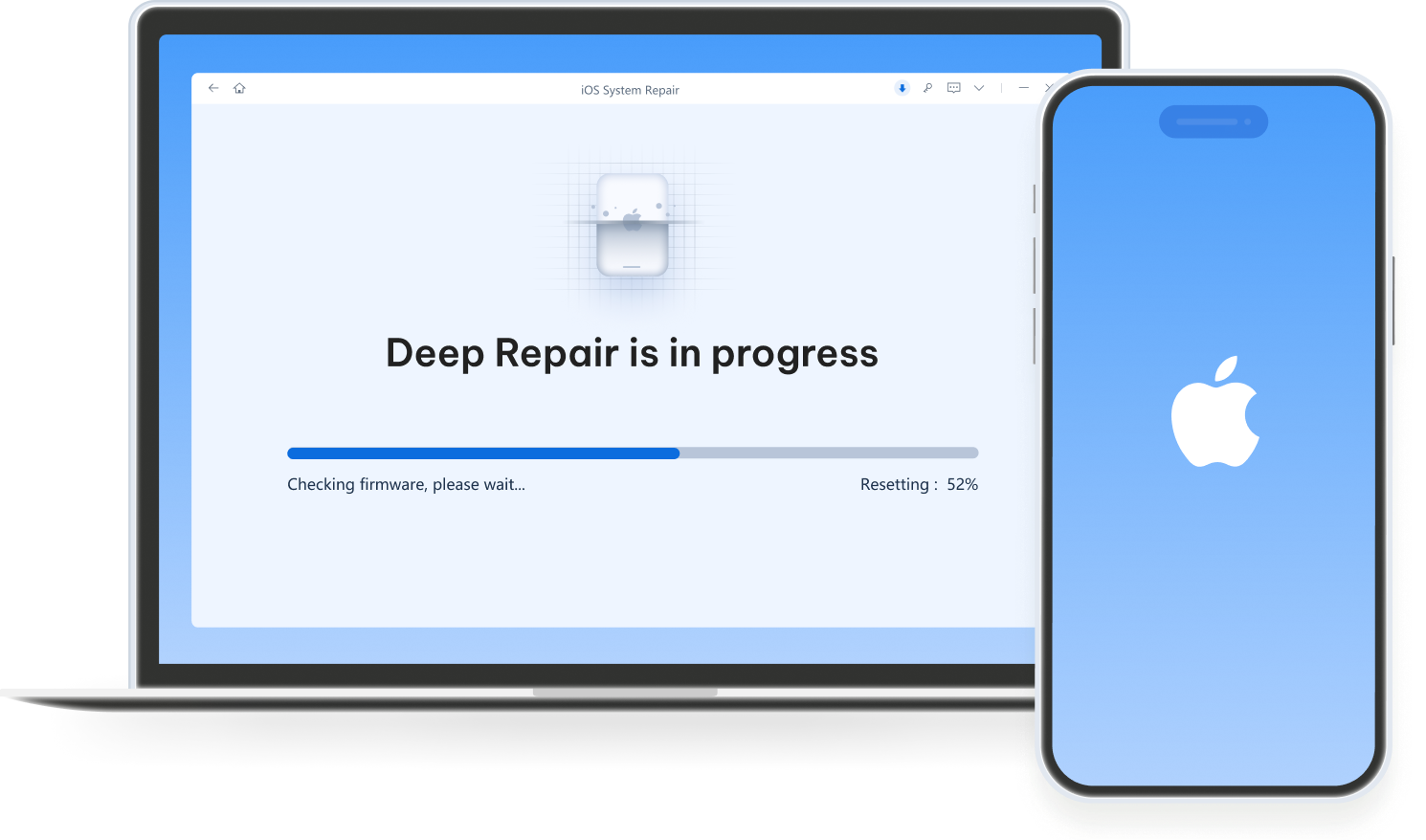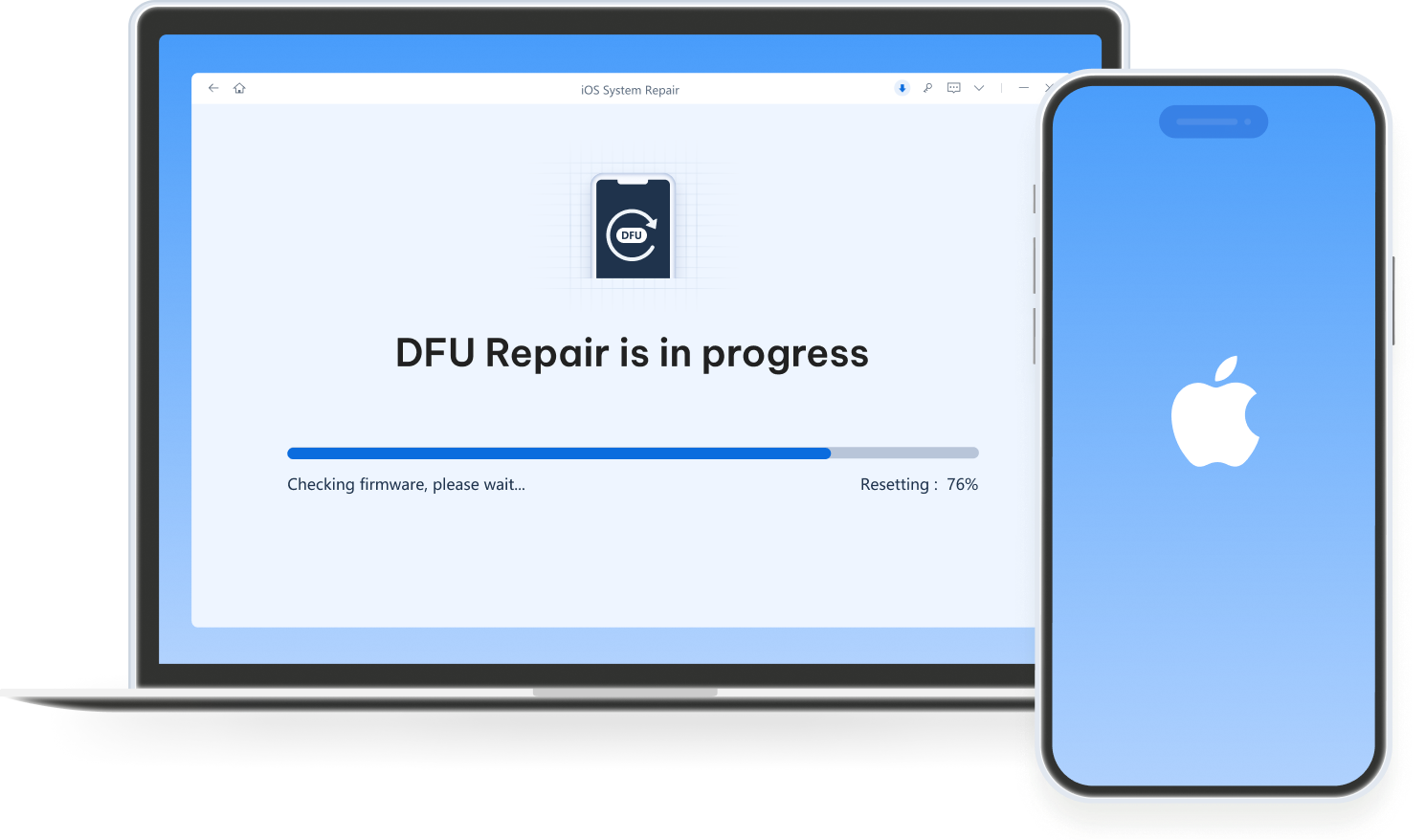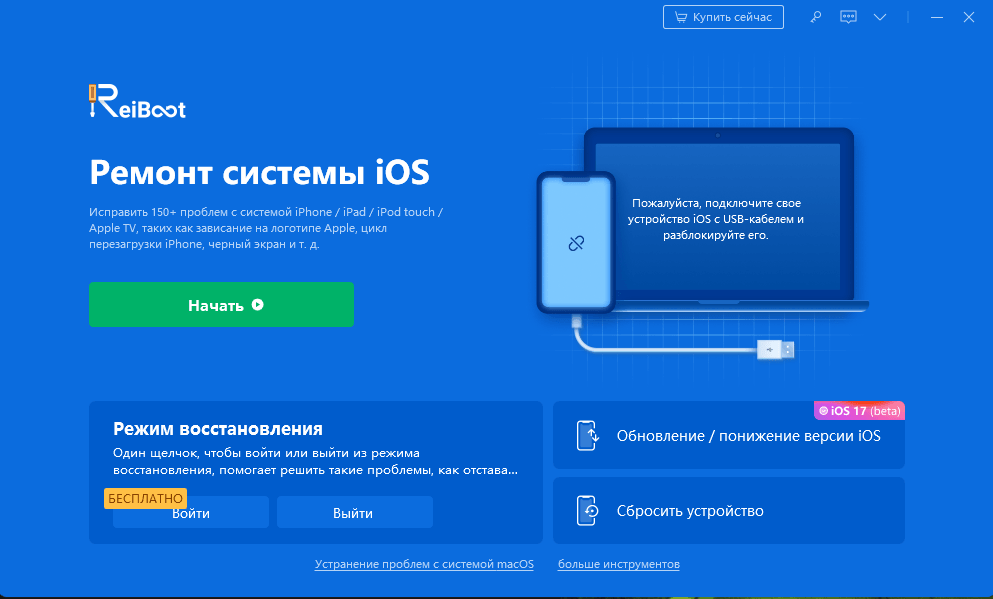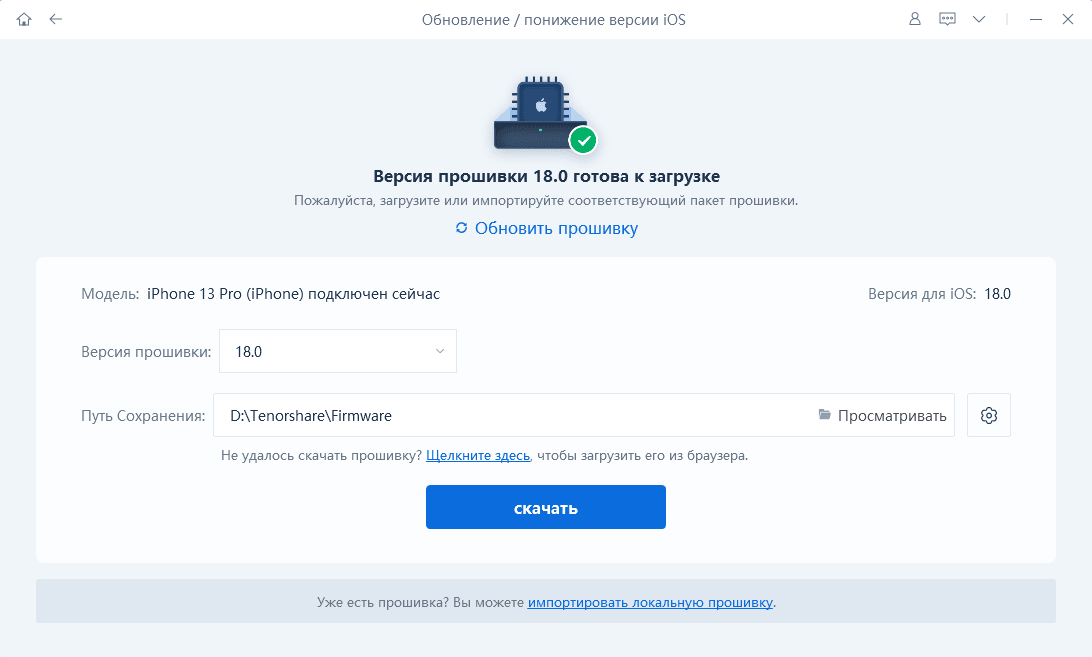ReiBoot позволяет бесплатно в один клик перевести iPhone, iPad и Mac в режим восстановления. Также можно исправлять ошибки macOS и выполнять откат системы бесплатно! Однако для ремонта системы iOS и сброса до заводских настроек требуется обновление до полной версии ReiBoot. Примечание: для Mac пока поддерживается только выход из режима восстановления.
Нет. ReiBoot — это инструмент для восстановления системы iOS, iPadOS, macOS и tvOS. Он устраняет программные ошибки, такие как зависание на логотипе Apple, support.apple.com/iPhone/restore, черный экран и другие системные сбои. Если проблема связана с аппаратной частью устройства (например, после джейлбрейка или из-за неисправности компьютера), ни одно стороннее ПО не сможет её исправить.
Нет. ReiBoot устраняет ошибки, связанные с активацией iPhone из-за проблем с сетью или системой, но не удаляет блокировку iCloud. Для этого используйте Tenorshare 4MeKey — он позволяет снять блокировку активации iCloud без пароля и Apple ID.
ДА! ReiBoot абсолютно безопасен для скачивания, так как это средство восстановления системы iOS не содержит вирусов и рекламы. Главная цель ReiBoot — восстановить ваше устройство без ущерба. Наш сайт прошел тестирование в McAfee WebAdvisor и полностью безопасен и защищен, без каких-либо рисков.
Режим восстановления — это режим восстановления. Вы можете быстро и просто поставить ваш iPhone в режим восстановления без использования кнопок, используя Tenorshare ReiBoot бесплатно.
1. Скачайте и запустите ReiBoot на вашем Windows или Mac.
2. Подключите ваш iPhone к компьютеру с помощью оригинального кабеля и разблокируйте его.
3. Нажмите на функцию "Enter" на главном экране.
4. Вы успешно войдете в режим восстановления iPhone за 15 секунд.
Если вы не хотите использовать iTunes для восстановления iPhone, вы можете восстановить его без iTunes с помощью Tenorshare ReiBoot. Вот как это сделать:
1. Скачайте и запустите ReiBoot на вашем Windows или Mac. Подключите ваш iPhone к компьютеру.
2. Нажмите "Сбросить устройство", чтобы продолжить. Затем выберите "Общий сброс".
3. Нажмите "Скачать", чтобы установить соответствующий пакет прошивки.
4. Нажмите "Начать сброс", чтобы начать восстановление iPhone.
Стандартный режим ReiBoot может исправить почти все проблемы с зависанием iOS, такие как зависание на логотипе Apple, зависание на экране и черном экране и многое другое. Когда ошибки iOS не могут быть устранены стандартным режимом, программа предложит вам использовать глубокий ремонт, который легко устранит все ваши ошибки iOS и проблемы, связанные с системой. Обратите внимание, что при использовании глубокого ремонта все ваши данные будут удалены.
Восстановление через iTunes предназначено для сброса iPhone/iPad/iPod до заводских настроек.
Оно также может использоваться для ремонта системы iOS, но имеет высокую вероятность неудачи,
потерю данных и другие проблемы.
Ремонт ReiBoot, однако, в основном сосредоточен на исправлении всех сбоев и ошибок системы iOS.
У него есть три режима ремонта с высокой вероятностью успеха и полная совместимость с любым устройством iOS.
Что отличает ReiBoot, так это его исключительная скорость, надежность и широкий набор функций, которые превосходят iTunes.
Когда вы используете стандартный режим ReiBoot для ремонта iPhone, который не включается или зависает на
черном экране или других проблемах, это не приведет к потере данных.
Чтобы использовать ReiBoot для восстановления системы iOS, выполните следующие действия:
1. Скачайте и запустите ReiBoot на вашем Windows или Mac, затем подключите ваш iPhone. Нажмите на опцию 'Начать ремонт'.
2. Затем выберите стандартный или глубокий ремонт.
3. Скачайте прошивку на ваш компьютер, затем вы сможете начать ремонт.
Чтобы использовать ReiBoot для восстановления системы macOS, выполните следующие шаги:
1. Скачайте и установите ReiBoot на ваш Windows или Mac. На главном экране нажмите на опцию 'Дополнительные функции'.
2. Подключите ваш неисправный Mac к нормальному компьютеру с ReiBoot. Затем выберите 'Исправить проблемы с macOS'.
3. Нажмите 'Стандартный' или 'Глубокий ремонт' > 'Скачать прошивку' > 'Начать ремонт' > 'Готово'.
Если ReiBoot не удалось получить адрес загрузки прошивки, вы можете попробовать следующие шаги:
1. Нажмите 'Копировать' в правом нижнем углу интерфейса ReiBoot.
2. Затем прошивка будет загружена в вашем браузере в строке загрузки.
3. После загрузки прошивки перейдите в интерфейс ReiBoot > используйте 'Выбрать' для импорта прошивки.
Tenorshare ReiBoot может понизить любую версию iOS/iPadOS/macOS до предыдущей версии без джейлбрейка, пока Apple все еще подписывает её. Вы можете посетить сайт IPSW, чтобы узнать, какую прошивку подписывает Apple.
Если ReiBoot застрял на 14.85% или 99.99% во время процесса восстановления, попробуйте выполнить следующие шаги:
Метод 1: Подождите немного и проверьте подключение к сети.
Метод 2: Загрузите прошивку из браузера. Просто нажмите на синюю ссылку в интерфейсе ReiBoot.
Метод 3: Импортируйте локальную прошивку, если вы уже ее скачали. Просто выберите опцию "Импортировать локальную прошивку" внизу экрана.
Метод 4: Закройте программу и откройте ее снова или переустановите ReiBoot.
Tenorshare ReiBoot предоставляет бесплатный доступ к режиму восстановления iPhone, а также бесплатные функции для восстановления системы macOS, даунгрейда и апгрейда macOS. Если бесплатная пробная версия ReiBoot не работает, вы можете обновить свой тарифный план до ReiBoot Pro.